Vue d’ensemble des paramètres
Les Paramètres dans les options permettent de définir les options générales et la configuration par défaut de l’application de bureau Power Automate Process Mining, de définir les modèles de calendrier des heures de travail et de mettre à jour l’application ou la licence.
Définir des options
Modifiez divers paramètres dans l’application de bureau Process Mining.
Dans la barre de titre, sélectionnez l’icône d’engrenage >Options.
Sélectionnez vos paramètres.
Sélectionnez Enregistrer.
Les modifications non enregistrées sont signalées par un astérisque à côté du nom de la section.
Pour en savoir plus sur les onglets Options, accédez à Paramètres d’application.
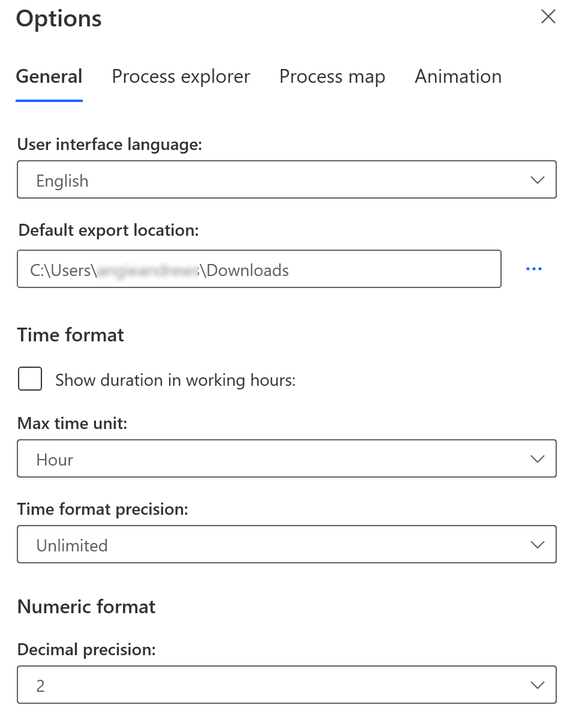
Définir l’historique des tâches
Affichez l’historique des tâches effectuées telles que la publication vers Power BI ou l’exportation de données à partir d’une vue.
Dans la barre de titre, sélectionnez l’icône d’engrenage >Historique des tâches.
Pour afficher ou masquer les détails de l’historique des tâches, activez ou désactivez le curseur Historique des tâches.
Sélectionnez Enregistrer.
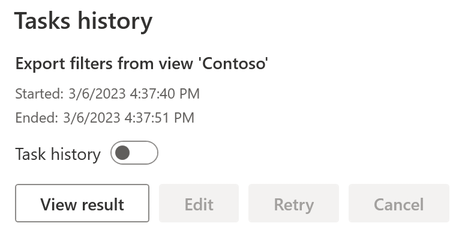
Si une tâche n’a pas pu être terminée, sélectionnez Nouvelle tentative pour recommencer. Sinon, vous pouvez modifier ses paramètres avant le redémarrage en sélectionnant Modifier. Vous pouvez également afficher le résultat de la tâche en sélectionnant Voir le résultat.
Définir les heures de travail
L’onglet Heures de travail vous permet de définir des modèles de calendrier, qui peuvent être appliqués aux vues de processus afin d’influencer le calcul de l’analyse des performances. Le réglage par défaut est 24 heures, 7 jours par semaine.
Dans la barre de titre, sélectionnez l’icône d’engrenage >Heures de travail.
Pour créer un modèle d’heures de travail, sélectionnez Créer un modèle de calendrier.
Pour en savoir plus sur les onglets Modèle de calendrier, accédez à Heures de travail.
Dans l’onglet Général, entrez un nom pour le champ Nom du modèle.
Dans les onglets Semaine ouvrée et Jours chômés, personnalisez votre nouveau calendrier.
Sélectionnez Enregistrer.
Pour supprimer un calendrier, sélectionnez les points de suspension (…) >Supprimer.
Si vous avez un calendrier existant et souhaitez en créer un autre en fonction de celui-ci, sélectionnez les points de suspension (...) >Créer un doublon. De cette façon, vous n’avez pas besoin de créer un calendrier à partir de zéro.
Pour en savoir plus, accédez à Heures de travail.
À propos
Affichez les informations de version de l’application de bureau Process Mining.
Dans la barre de titre, sélectionnez l’icône d’engrenage >À propos de.
Lorsque vous avez terminé, sélectionnez Fermer.